台式电脑主机箱前插孔没声音 Win10电脑机箱前面板耳机插入无声音怎么解决
台式电脑主机箱前插孔没有声音可能是由于连接问题或驱动程序错误导致的,若Win10电脑机箱前面板耳机插入无声音,可先检查耳机插头是否插紧,然后确认驱动程序是否正确安装或更新。若问题仍未解决,可以尝试更换耳机或联系专业人员进行维修。希望以上方法能帮助解决您遇到的问题。
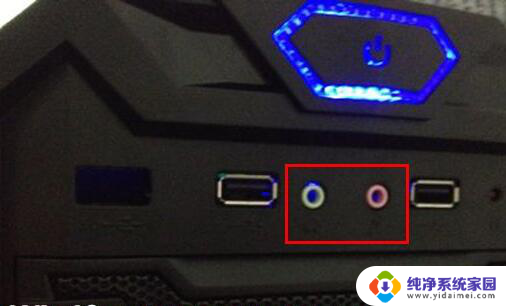
注:本教程以Win 10系统为例,其它Win系统方式区别不大。
对于电脑主机前面的音频插孔没有声音,绝大数都是因为设置的问题。如果电脑主机前后都没有声音,音频调到已经调到最大了,那么可能就是声卡驱动的问题,我们运用驱动精灵或者驱动人生安装声卡驱动即可。
可能是主板跳线没插好
前置面板没声音时,有可能是主板上相应的跳线没接好。因为前置面板的信号是通过机箱内音频线与主板上的接口直接相连的,如果没接到主板上对应的跳线口,是不会有反应的。
这个时候就需要拆开机箱检查一下,是否将机箱的AUDIO跳线接到主板的AUDIO插口上。
除了机箱没接好跳线之外,也有可能是系统设置的问题导致前置音频接口没声音…… 也有可能是驱动设置的问题导致。
1、首先我们运用键盘快捷键“Win+X”进入控制面板,或者在桌面右下角小娜搜索“控制面板”。
2、在控制面板中,我们点击打开“硬件和声音”选项,
3、在“硬件和声音”的界面中,我们点击“Realtek高清晰音频管理器”选项,
4、在Realtek高清晰音频管理器界面中,我们点击设置的图标(小齿轮),弹出菜单栏,我们选择“选项”,
5、这时我们弹出了选项的对话框,
6、我们将插孔设置的单选框选择AC97前面板,确定,
通过以上设置就可以让机箱前面的插孔有声音了,可以运用耳机等设备测验下前置面板插孔是否正常工作。
注:HD前面板的插孔有开关,我们可以通过此开关检测插头是否被插入;AC97面板中的音频插孔没有传感开关,所以插头是否插入式检测不出来的。
通过以上Win10电脑机箱前面板耳机没声音的解决方法的介绍,大家知道机箱前面板耳机没声音怎么办吧!Win7系统的操作也基本差不多,区别不大。此外,Realtek高清晰音频管理器会随着时间不断更新,界面会有所改变,但是设置方面一致。
以上就是关于台式电脑主机箱前插孔没声音的全部内容,如果有其他用户遇到相同情况,可以尝试按照小编提供的方法来解决。
台式电脑主机箱前插孔没声音 Win10电脑机箱前面板耳机插入无声音怎么解决相关教程
- 电脑主机面板耳机插孔没声音 Win10机箱前置耳机插孔没有声音的解决方法
- 电脑前面音频插孔没声音 Win10机箱前置耳机插孔插入后没有声音
- 电脑的前置耳机插孔没声音 如何修复Win10机箱前置耳机插孔无声音问题
- 机箱前面板耳机没声音 Win10电脑机箱前面板耳机无声音解决方法
- 台式电脑win10前面板插耳机没声音怎么办 Win10系统前面板耳机无声音怎么调整设置
- 机箱插耳机没有声音 如何解决Win10机箱前置耳机插孔静音问题
- win10电脑耳机前面板点击不出现播放设备 Win10耳机插电脑机箱前面板无声音怎么办
- 耳机插前面没声音后面有声音 win10耳机插后面有声音前面没声音的解决方法
- 耳机插在主机上没声音 Win10电脑插上耳机没声音解决方法
- 台式插耳机说话没声音 Win10电脑耳机插上去没声音怎么调整
- 怎么查询电脑的dns地址 Win10如何查看本机的DNS地址
- 电脑怎么更改文件存储位置 win10默认文件存储位置如何更改
- win10恢复保留个人文件是什么文件 Win10重置此电脑会删除其他盘的数据吗
- win10怎么设置两个用户 Win10 如何添加多个本地账户
- 显示器尺寸在哪里看 win10显示器尺寸查看方法
- 打开卸载的软件 如何打开win10程序和功能窗口